前言:
上一篇文章实现了App inventor接收STM32设备端上传阿里云的温湿度数据等。
这篇文章将实现App inventor控制STM32设备端(灯,继电器等)。
App inventor例程参考文件:
- 方法和上一篇文章相似,没看过前一篇文章的可以回去看看:
【详细教程】App inventor连接阿里云平台(APP显示STM32发来的温湿度数据等)
步骤:
1.在产品中添加一个自定义Topic
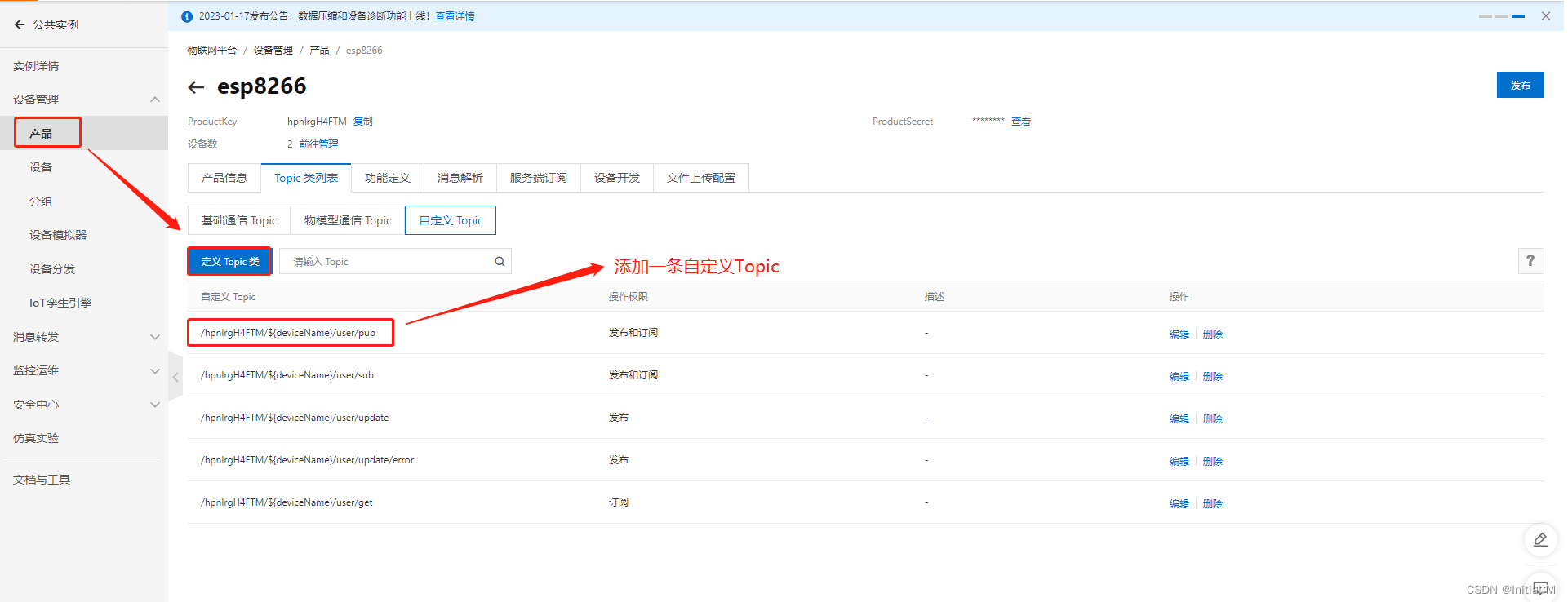
我们要添加一条自定义Topic用于APP端到设备端的数据传输,注意操作权限是发布与订阅。
2.阿里云(云产品流转配置)
注意:云流转的方向是APP端到设备端,因为我们要实现APP端对设备的控制,所以本质上数据是从APP端发送到设备端。
云流转配置入口 (此入口链接可能会失效,可自行去阿里云官网搜索物联网平台即可)
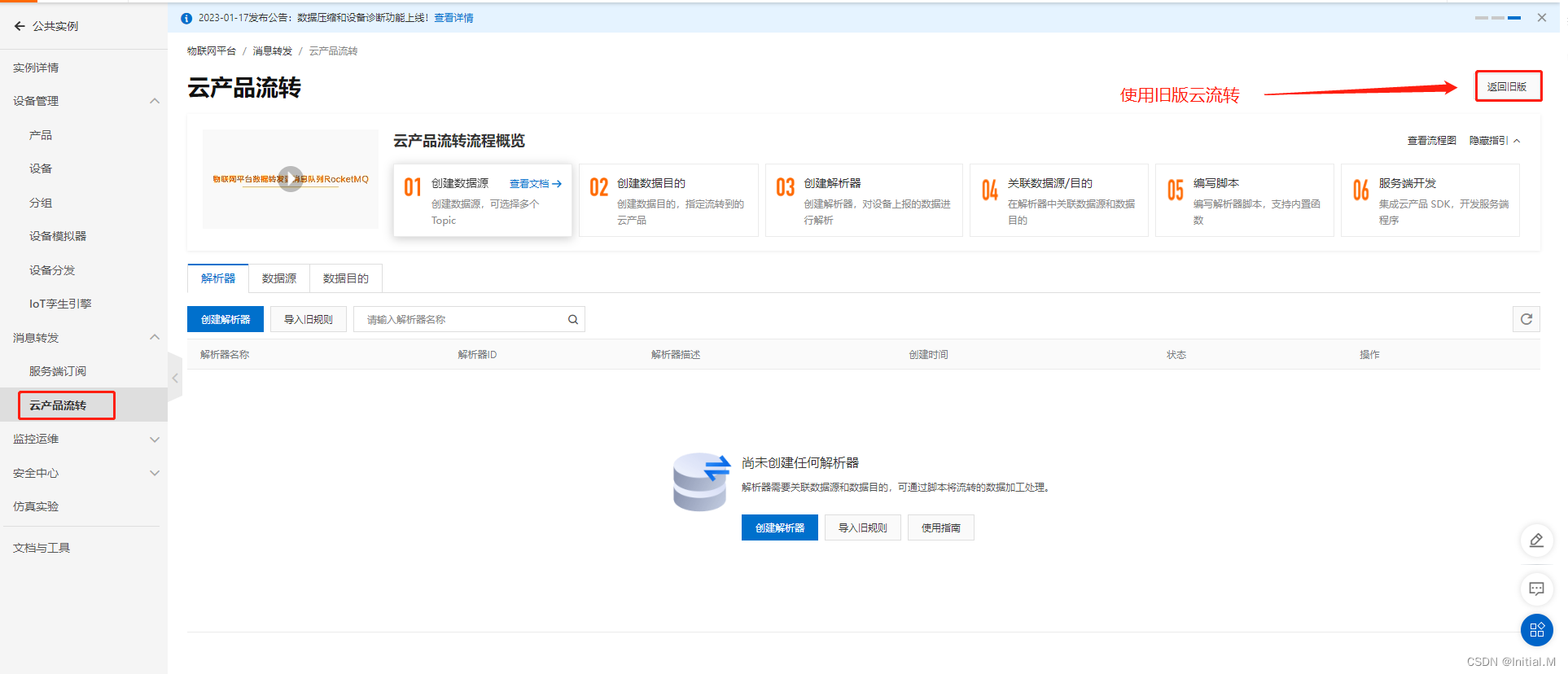
- 创建规则
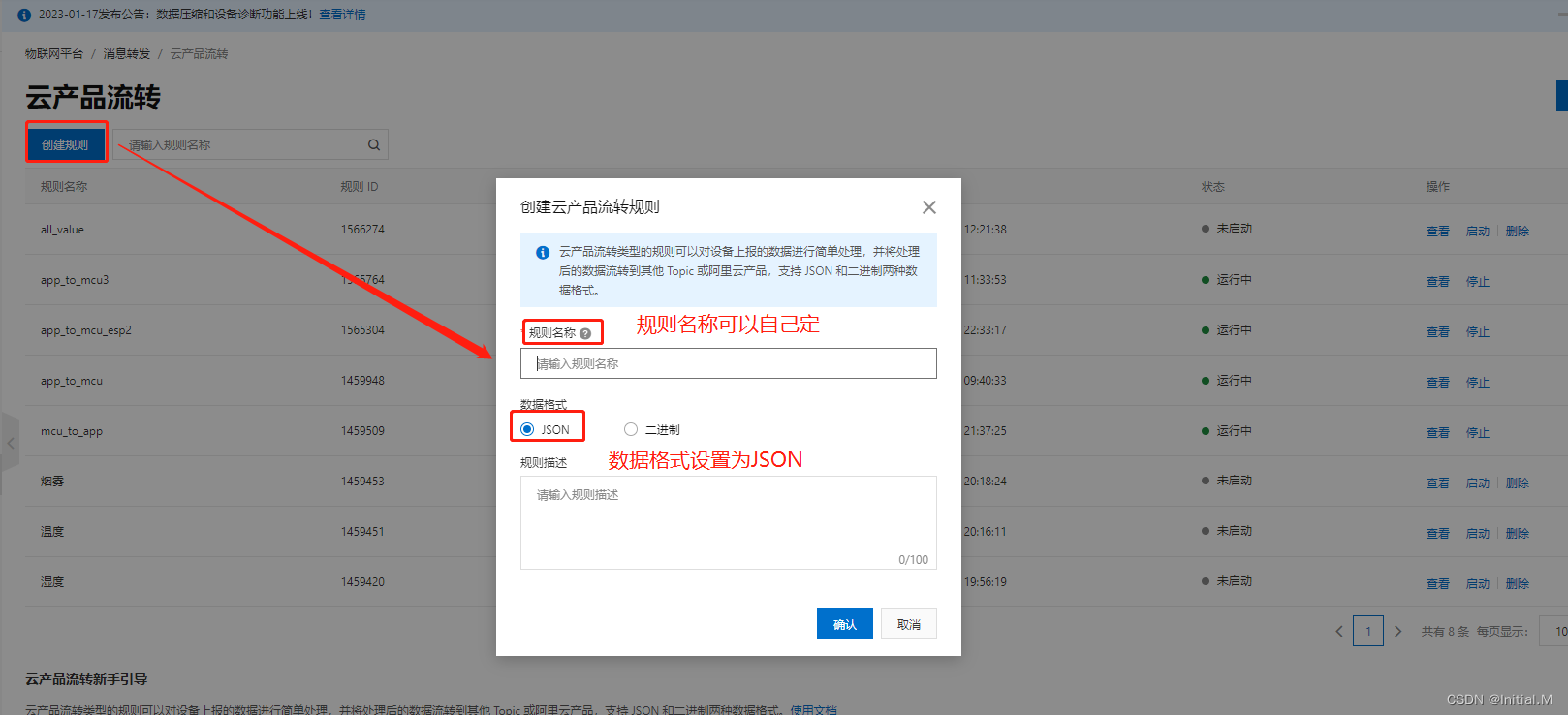
- 编写SQL

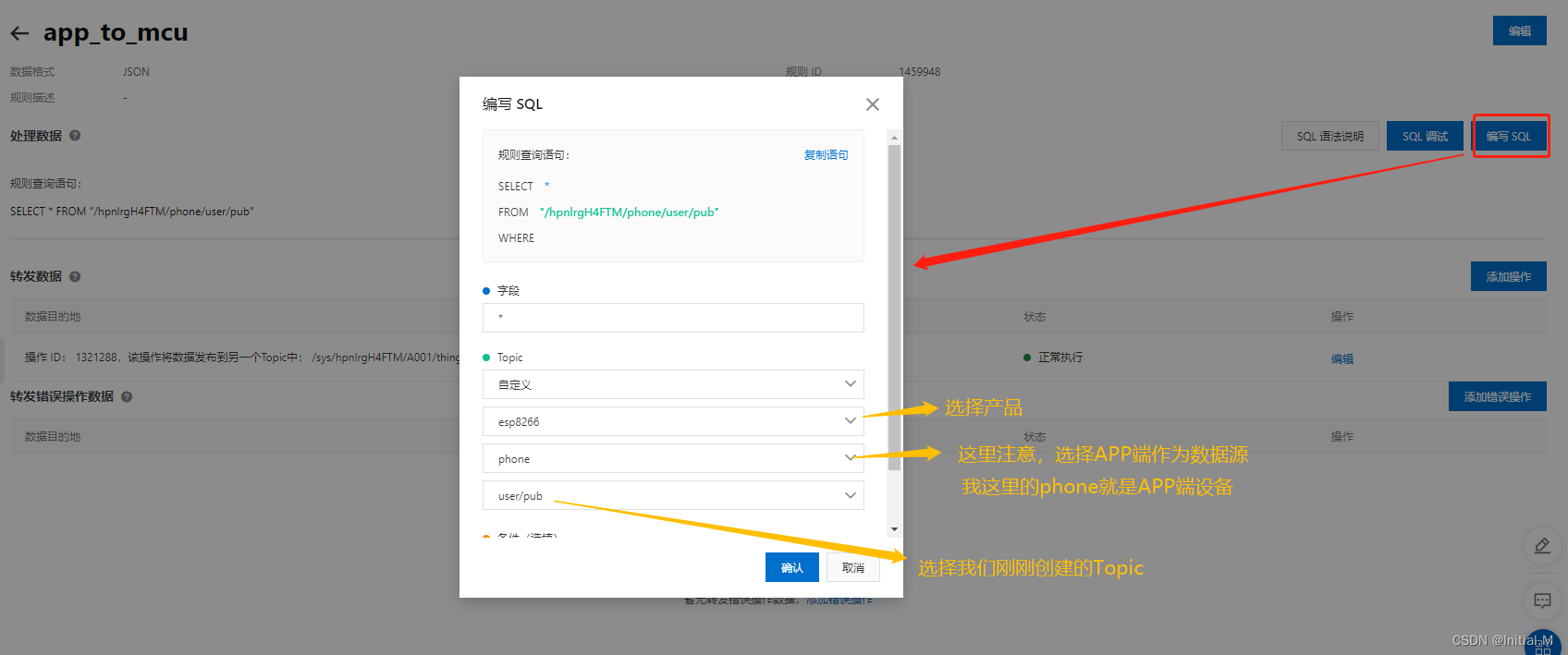
编写SQL,选择APP端设备作为数据源
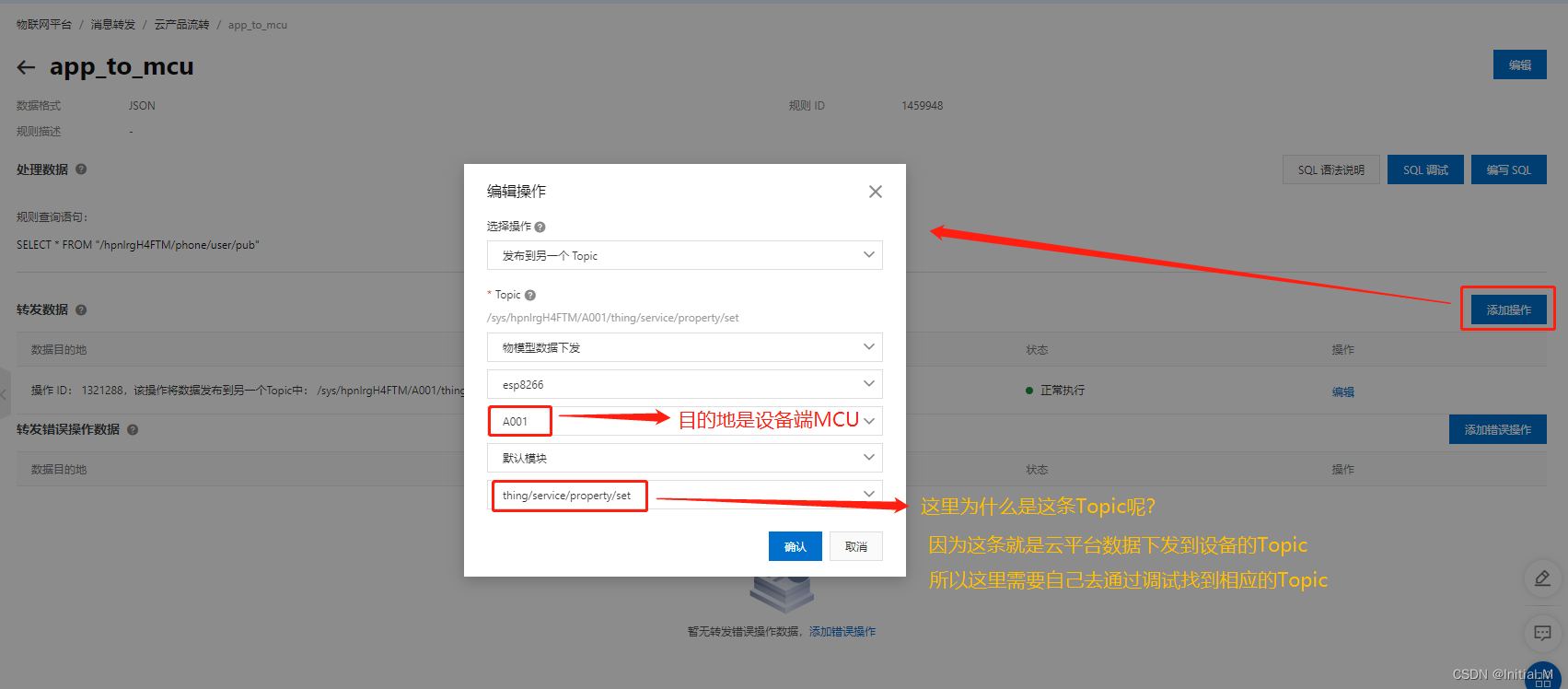
这里有个关键点,就是选择相应的Topic,我这里的是thing/service/property/set/
这条Topic一定是云平台数据下发到设备的Topic,阿里云上用的基本是这条,但不保证都是这条Topic。
所以下面教大家如何去准确的找到这条Topic,并且找到数据。
我们可以通过阿里云的在线调试看一下云端是怎么点亮MCU上的灯的
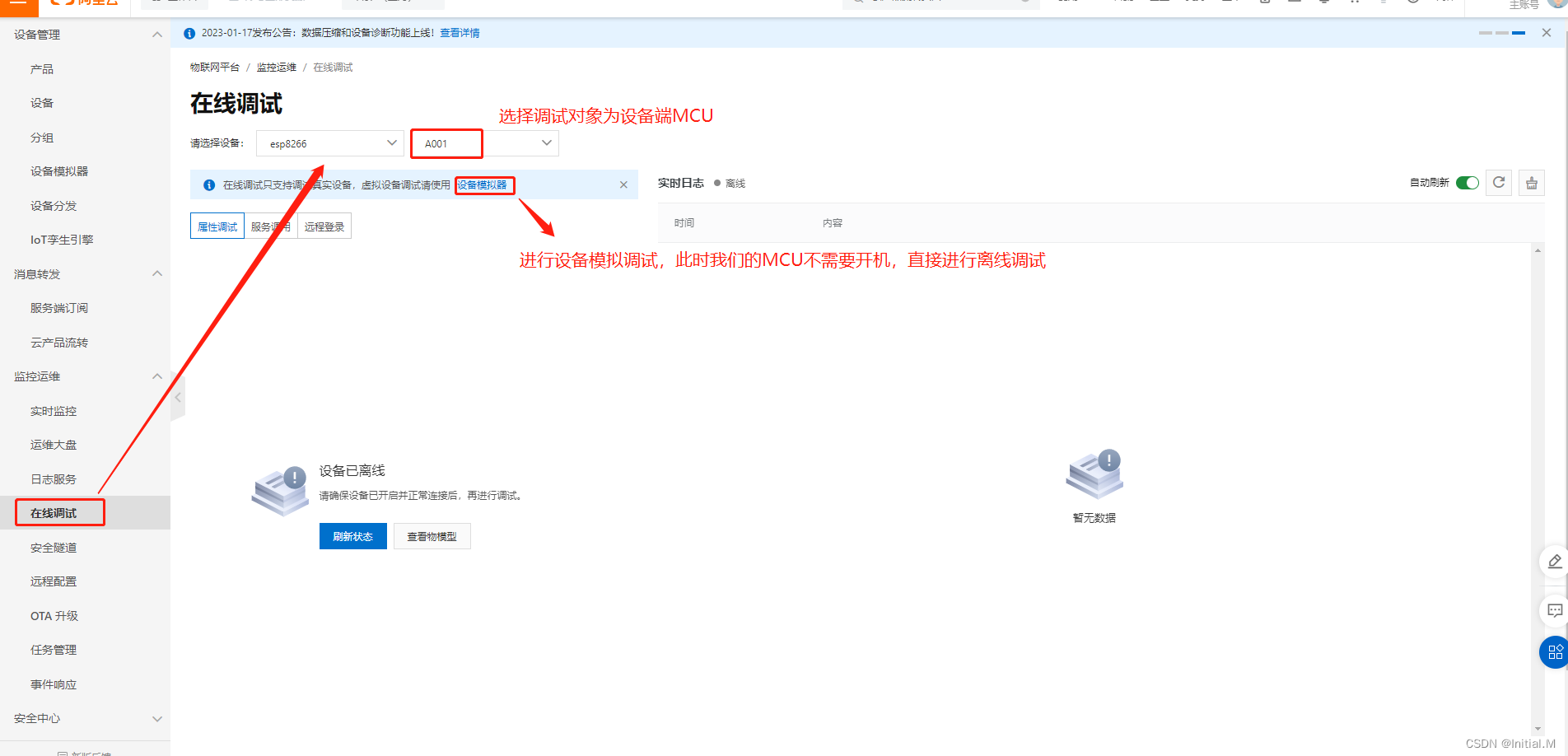
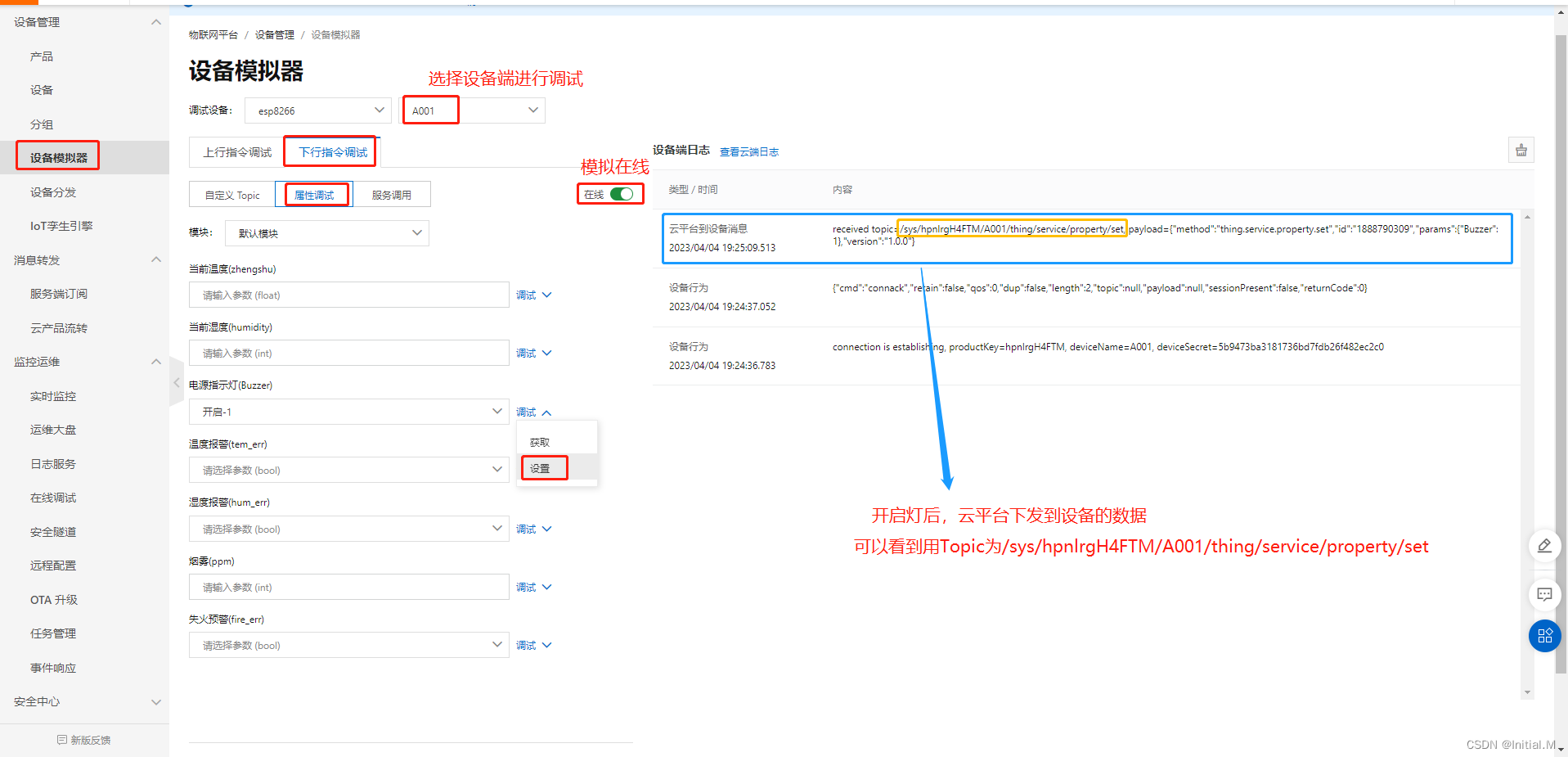
这样我们就找到了云平台控制灯用到的Topic了

红色画线处就是云平台下发的数据:
{“method”:“thing.service.property.set”,“id”:“549347623”,“params”:{“Buzzer”:1},“version”:“1.0.0”}
这里的Buzzer就是灯的标识符
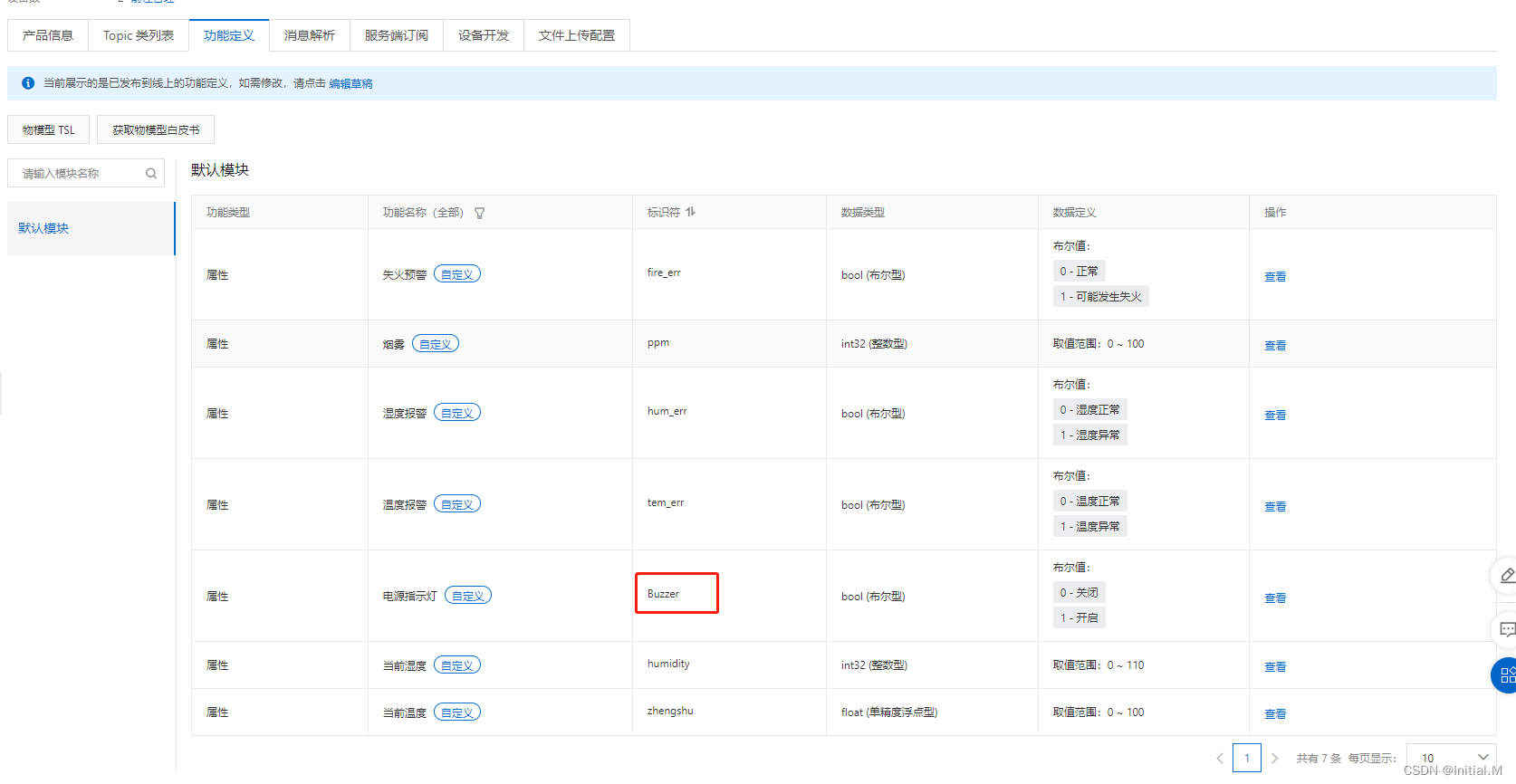
Buzzer:1就是开灯
Buzzer:0就是关灯
所以我们知道了,
开灯的下发数据为:{“method”:“thing.service.property.set”,“id”:“549347623”,“params”:{“Buzzer”:1},“version”:“1.0.0”}
关灯的下发数据为:{“method”:“thing.service.property.set”,“id”:“549347623”,“params”:{“Buzzer”:0},“version”:“1.0.0”}
一定要记住两个消息数据!这两条数据要在App inventor中用来开灯关灯。
- 最后一步:App inventor设置
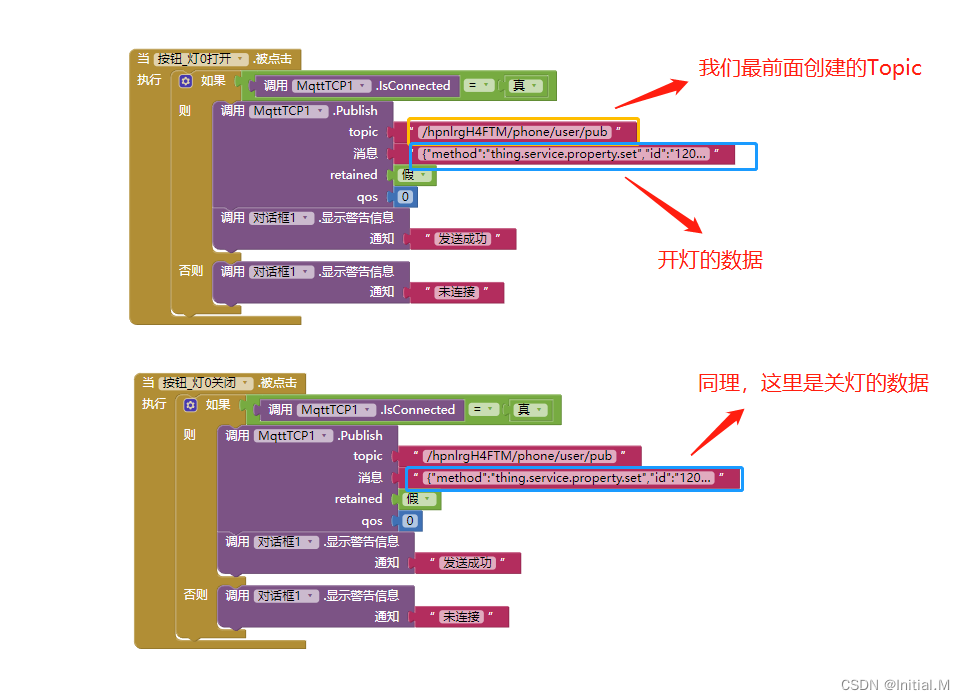
将刚刚两条控制数据通过App inventor发送到云平台,这样就可以实现APP控制开关灯了,其他的控制也是同理,大家自行尝试。

有什么问题可以在评论区讨论交流,希望本文章对你有所帮助,点赞收藏。
























 2104
2104

 被折叠的 条评论
为什么被折叠?
被折叠的 条评论
为什么被折叠?










